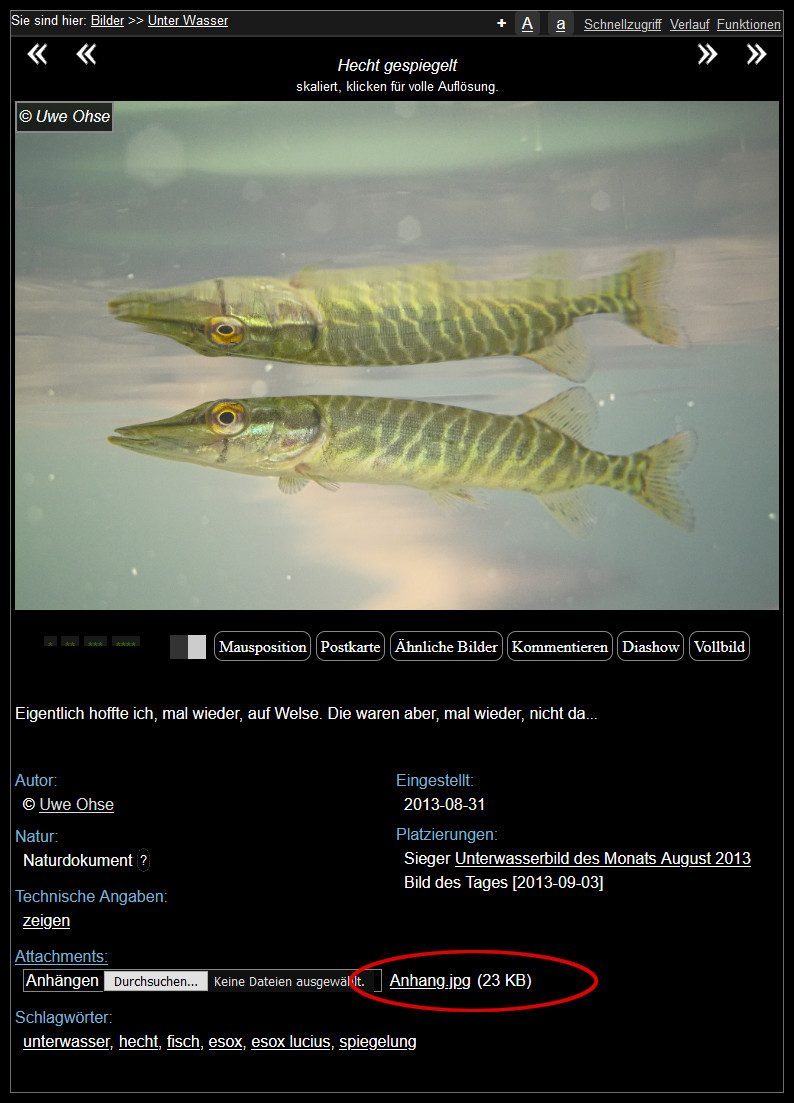Anhang einfügen 1
Direkt beim Hochladen: So heften Sie einen Anhang direkt beim Hochladen eines Bildes an das Bezugsobjekt.
Beim Hochladen eines Bildes gelangen Sie automatisch zum Bildformular. Klicken Sie hier im Block "Optionale Dateien" hinter "Anhänge" auf [Durchsuchen].
1. [Bild einstellen] - Anhänge/[Durchsuchen]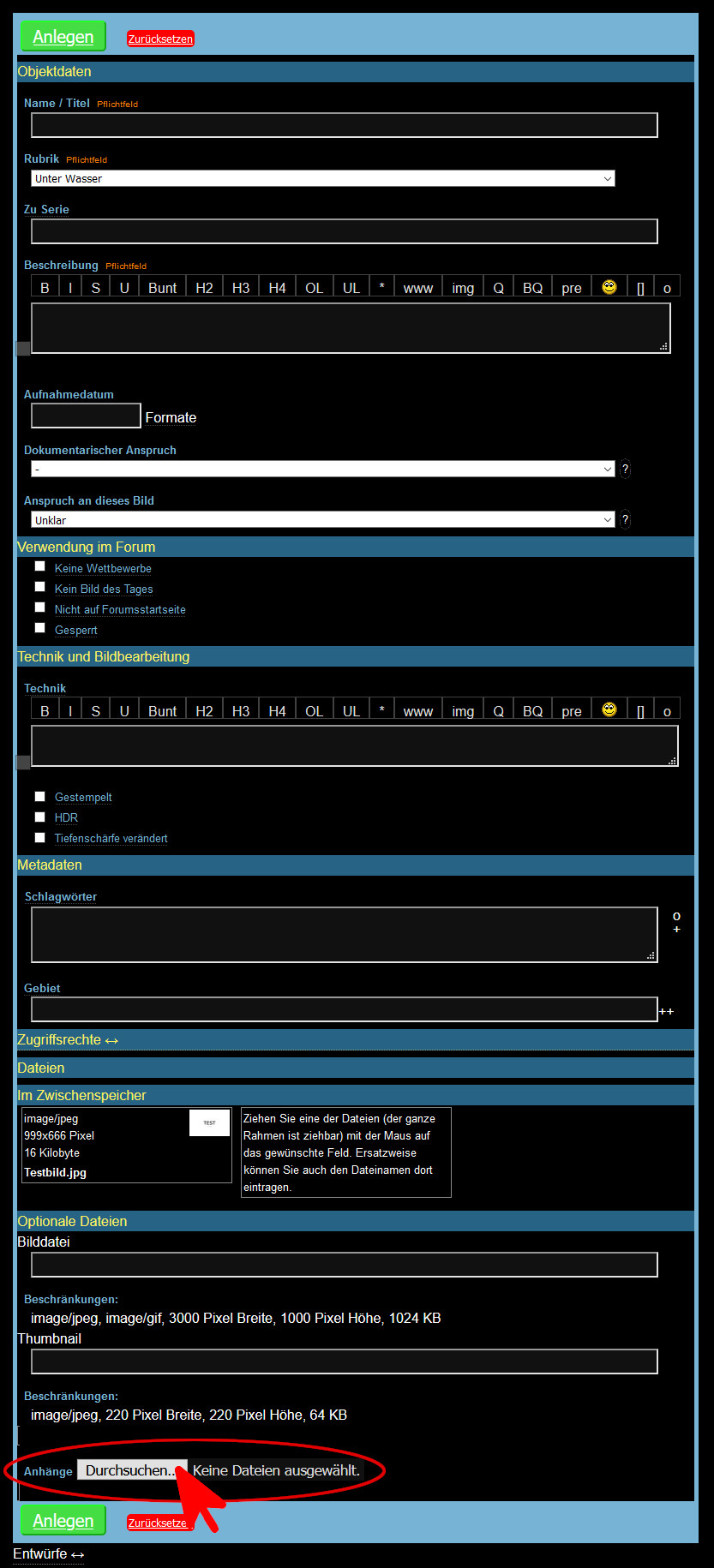
2. Datei auswählen
Das System zeigt Ihnen daraufhin in einem separaten Fenster das Ordnersystem auf Ihrem Rechner mit all ihren Dateien an. Navigieren Sie durch Ihre Ordner und wählen Sie eine Datei von Ihrem Rechner aus.
3. Mehrere Dateien anheften
Wollen Sie mehreren Anhängen direkt auf einmal speichern, so wiederholen Sie die Schritte 1 und 2, bis alle Dateien in der Vorschau angezeigt werden.
4. [Anlegen]
Schließen Sie den Vorgang mit einem Klick auf [Anlegen] ab.
5. Angezeigte Anhänge
Kontrolliern Sie, ob der Anhang unter Ihrem Ursprungsbild angezeigt wird.